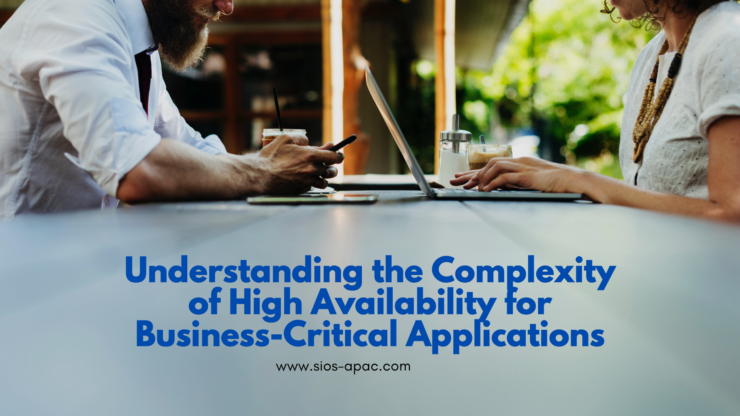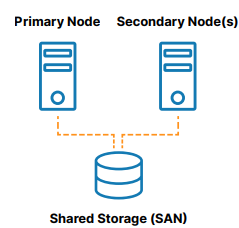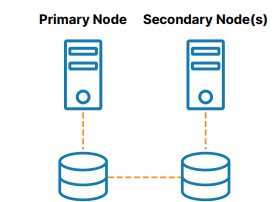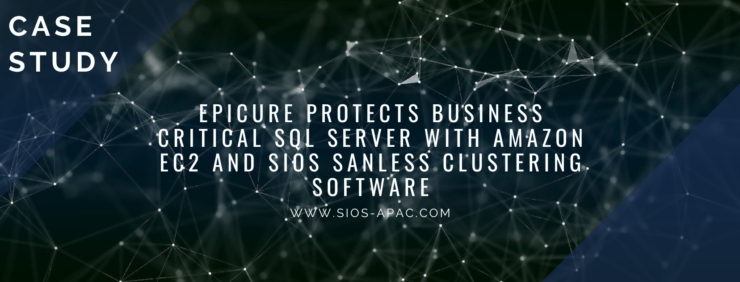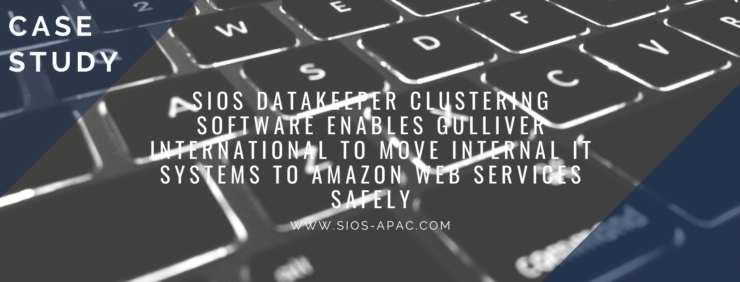| Januari 25, 2023 |
Demo Penjaga Data SIOS Untuk Klaster Tiga Node Di AWSDemo Penjaga Data SIOS Untuk Klaster Tiga Node Di AWSEdisi Standar SQL Server 2016 dapat dibatasi karena hanya mendukung satu database per Grup Ketersediaan sehingga paling cocok untuk lingkungan terkecil. Meskipun SQL Server Enterprise Edition hadir dengan lebih banyak fitur dan kemampuan, hal ini juga tercermin dalam biayanya. Namun, ada berbagai opsi untuk mencapainya ketersediaan tinggi (HA) SQL Server dengan Edisi Standar. Dalam video ini, Dave Bermingham, Director of Customer Success kami, berbicara tentang cara mengonfigurasi SQL Server Standard Edition untuk mencapai ketersediaan tinggi di AWS. Dia membahas secara mendalam tentang tantangan yang dihadapi orang-orang dengan Edisi Standar dan opsi apa yang mereka miliki. Akhirnya, dia memberi kami demo tentang caranya Penjaga Data SIOS dapat digunakan untuk klaster tiga node di AWS, memungkinkan klaster multi-availability zone serta klaster multi-wilayah. Sorotan utama dari wawancara video ini adalah:
Direproduksi dengan izin dari SIOS
|
| Januari 21, 2023 |
Prediksi 2023: Demokratisasi Data Untuk Mendorong Permintaan Ketersediaan TinggiPrediksi 2023: Demokratisasi Data Untuk Mendorong Permintaan Ketersediaan TinggiDalam video Prediksi 2023 ini, Wakil Presiden Penjualan dan Pemasaran Global kami Margaret Hoagland membagikan pemikirannya tentang apa yang akan terjadi di industri ini di tahun baru ini. Hoagland memprediksi dua tren untuk tahun 2023:
Tahun ini, SIOS akan terus fokus
Direproduksi dengan izin dari SIOS
|
| Januari 17, 2023 |
Memahami Kompleksitas Ketersediaan Tinggi untuk Aplikasi Penting Bisnis |
| Januari 13, 2023 |
Epicure Melindungi SQL Server Bisnis Penting dengan Amazon EC2 dan SIOS SANLess Clustering Software |
| Januari 10, 2023 |
SIOS DataKeeper Clustering Software Memungkinkan Gulliver International untuk Memindahkan Sistem IT Internal ke Amazon Web Services dengan Aman |